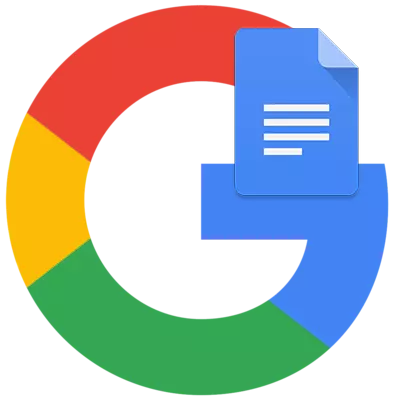
ເອກະສານບໍລິການ Google ຊ່ວຍໃຫ້ທ່ານສາມາດເຮັດວຽກກັບແຟ້ມຂໍ້ຄວາມໃນເວລາຈິງ. ໂດຍການເຊື່ອມຕໍ່ເພື່ອນຮ່ວມງານຂອງທ່ານໃຫ້ເຮັດວຽກໃນເອກະສານ, ທ່ານສາມາດແບ່ງປັນມັນຮ່ວມກັນແລະໃຊ້ມັນ. ບໍ່ຈໍາເປັນຕ້ອງປະຫຍັດໄຟລ໌ໃນຄອມພິວເຕີຂອງທ່ານ. ທ່ານສາມາດເຮັດວຽກໃນເອກະສານທີ່ແລະເຄີຍໄດ້ຮັບຄວາມຊ່ວຍເຫຼືອຈາກອຸປະກອນທີ່ທ່ານມີ. ມື້ນີ້ພວກເຮົາຈະໄດ້ຮູ້ຈັກກັບການສ້າງເອກະສານຂອງ Google.
ສ້າງ Google C ເອກະສານ
ເກືອບທັງຫມົດການຕັດສິນໃຈຈາກບໍລິສັດ Google ບໍ່ພຽງແຕ່ໃຊ້ເວລາຂ້າມເທົ່ານັ້ນ, ແຕ່ຍັງນໍາສະເຫນີເປັນສອງລຸ້ນ - ໂປແກຼມມືຖື. ເອກະສານທີ່ຢູ່ໃນແຕ່ລະອັນແມ່ນຖືກສ້າງຂື້ນໂດຍສູດການຄິດໄລ່ທີ່ແຕກຕ່າງກັນ, ແລະດັ່ງນັ້ນພວກເຮົາຈະພິຈາລະນາລາຍລະອຽດຂອງພວກເຂົາແຕ່ລະຄົນ.ທາງເລືອກ 1: ລຸ້ນ browser
- ເພື່ອເລີ່ມຕົ້ນເຮັດວຽກກັບ Google ເອກະສານ, ທ່ານຈໍາເປັນຕ້ອງໃສ່ບັນຊີຂອງທ່ານ.
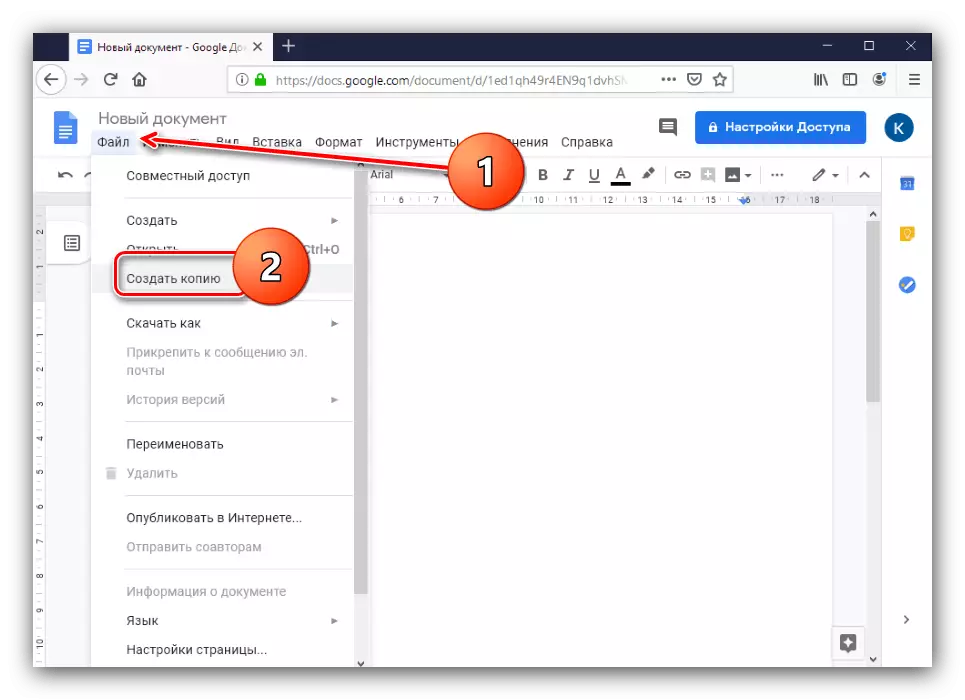
ຖ້າທ່ານຕ້ອງການໃຫ້ການແລກປ່ຽນກັບເອກະສານທີ່ຖືກສ້າງຂື້ນ, ທ່ານສາມາດໃຊ້ຄໍາແນະນໍາອ້າງອີງຕື່ມອີກ, ມັນເຫມາະສໍາລັບທຸກໆໂປແກຼມສໍາລັບ Google.
ອ່ານເພີ່ມເຕີມ: ວິທີການເປີດການເຂົ້າເຖິງແບບຟອມ Google
ທາງເລືອກທີ 2: ການສະຫມັກມືຖື
ພວກເຮົາຈະເຮັດຊ້ໍາອີກ, Google ຍັງມີໂປແກຼມມືຖືເພື່ອເຂົ້າໃຊ້ບໍລິການທີ່ກໍາລັງພິຈາລະນາ, ເຮັດວຽກໃນໂທລະສັບສະຫຼາດແລະແທັບເລັດ. ພິຈາລະນາເຮັດວຽກກັບມັນດ້ວຍຕົວຢ່າງຂອງລຸ້ນ Android - ເປັນທາງເລືອກສໍາລັບ iOS ແມ່ນຄືກັນ.
ດາວໂຫລດ Google Docs ທີ່ມີ Google Play More
ດາວໂຫລດ Google Docs ກັບ App Store
- ຫຼັງຈາກດາວໂຫລດ, ດໍາເນີນການໂປແກຼມຈາກ desktop ຫຼືເມນູແອັບພລິເຄຊັນ.
- ເພີ່ມເອກະສານໃຫມ່ໂດຍກົດປຸ່ມໃຫຍ່ທີ່ມີໄອຄອນບວກ.
- ມີໃຫ້ສ້າງທັງໄຟລ໌ເປົ່າແລະເອກະສານທີ່ອີງໃສ່ແມ່ແບບ.
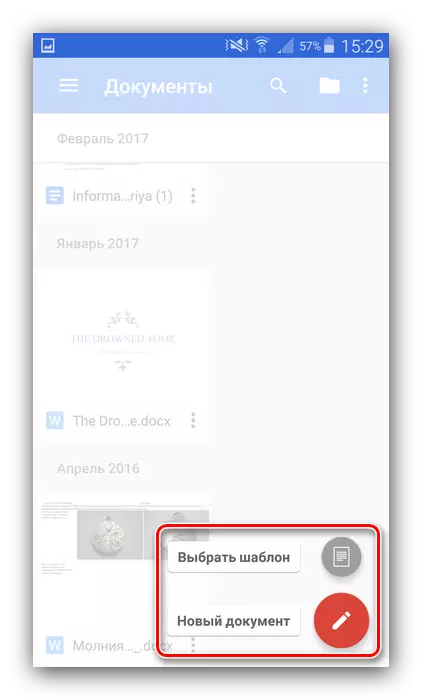
ໃນກໍລະນີທໍາອິດ, ເອກະສານຕົວຫນັງສືຈະປາກົດໂດຍບໍ່ມີການຈັດຮູບແບບກ່ອນ, ໃນຂະນະທີ່ມັນພຽງພໍທີ່ຈະໃສ່ຂໍ້ມູນທີ່ທ່ານຕ້ອງການໃນຮູບແບບຂອງແມ່ແບບ.
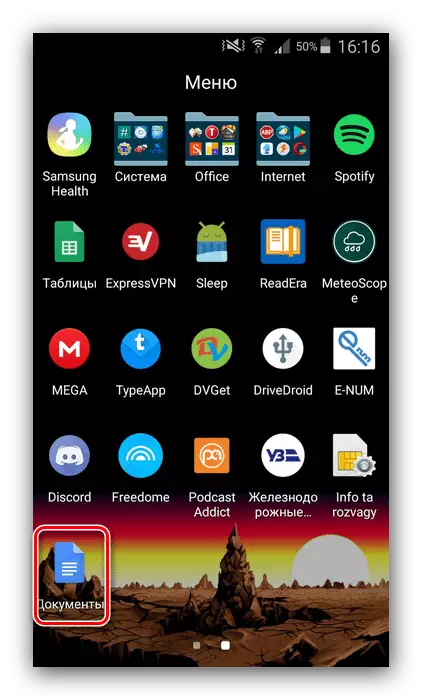
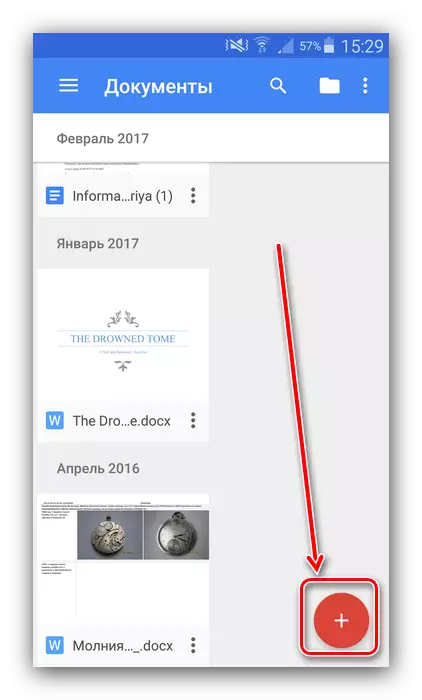
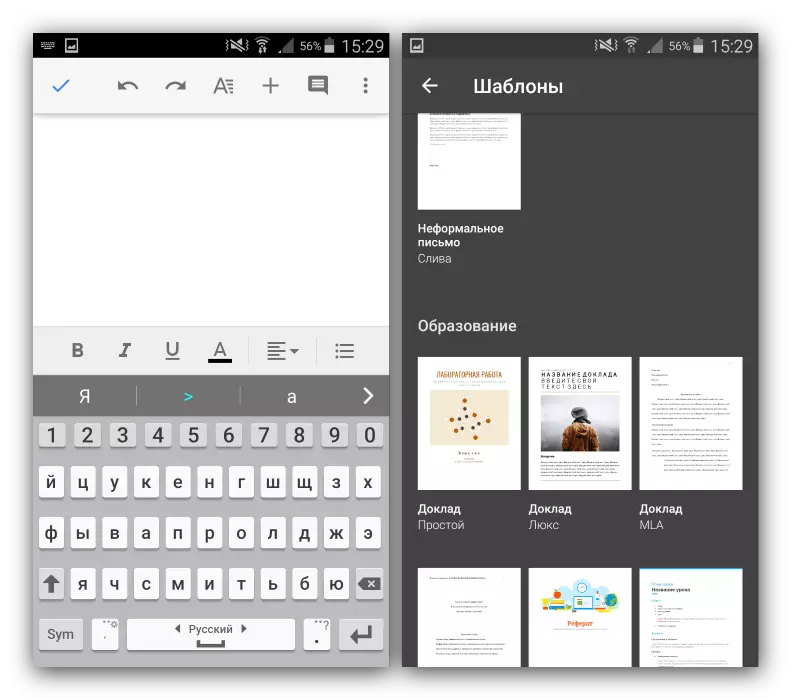
ນັ້ນແມ່ນງ່າຍແລະສະດວກສະບາຍໃນການສ້າງ Google.
